sen de sinirlendin mi 3D Blu-ray'leri kopyalama süreçle ilgili bilgi eksikliği ve kopyalama aracına güven eksikliği nedeniyle mi? Birçoğu 3D filmlerini Blu-ray'den kopyalamayı denedi ancak çıktılarının 3D efekti olmadığını görünce hayal kırıklığına uğradılar. Bunun yerine, yalnızca 2B'deydiler. Bu da klonlama sürecinde dikkat edilmesi gereken önemli noktalar olduğunu fark etmelerini sağladı. O halde bu yazı, klonlama işlemini verimli bir şekilde gerçekleştirmek için en iyi araçları kapsamlı talimatlarla birlikte özetlediği için bunları bulmanıza yardımcı olacaktır. O halde, daha fazla söze gerek kalmadan, aşağıdaki içeriğe ilerleyerek 3D Blu-ray'leri yedeklemeye ilişkin bu rehbere göz atalım.

Bölüm 1. 3D Blu-ray'lerin Kopyalanması Gerekiyor
Blu-ray filmlerinizi 3D olarak kopyalamanızın farklı nedenleri vardır. Bu nedenle, bu görevi yerine getirdiği düşünülen amaçların listesi burada verilmiştir.
1. Yedekleme Amaçlı
Tüm disklerin çizilme, kırılma gibi hasarlara karşı hassas olduğunu bilmelisiniz.
2. Kolaylık İçin
Dijital videolara kopyalanan Blu-ray'lerin cihazınızdaki her medya oynatıcıda oynatılması daha uygundur.
3. Özelleştirme İçin
3D Blu-ray'leri kopyaladığınızda, filtreler, temalar ve diğerlerini isteğinize göre eklemek gibi film içeriğini özelleştirme şansına sahip olacaksınız.
Bölüm 2. 3D Blu-ray'i ISO / Blu-ray Dosyasına Kopyalama
Yol 1. 3D Blu-ray'leri Kopyalamanın En İyi Yolu
Bu bölüm, kaliteyi hiçbir şekilde etkilemeden Blu-ray filmlerinizi kopyalamanın veya çoğaltmanın en iyi yöntemini size öğretecektir. Blu-ray Kopyalama Platinum tüm Blu-ray'lerinizi mükemmel bir şekilde yazmanıza ve kopyalamanıza olanak tanır. Tamamı kayıpsız bir prosedürle gelen Ana Film, Tam Kopyalama, Veri Yazma ve Klonlama olmak üzere dört kopyalama modu arasından seçim yapmanızı sağlar. Ayrıca bu araç, ana filmi kopyalarken favori altyazınızı ve ses parçanızı da seçmenize olanak tanır. Blu-ray'inizi bilgisayarınızdaki bir ISO görüntü dosyasına veya klasörüne yedekleyebilirsiniz.
3D Blu-ray'i yedeklemenin zor olduğunu düşünüyorsanız, bu Blu-ray Copy Platinum aksini düşünmenizi sağlayacaktır. Çünkü bu yazılım, süreçte uzmanlığa ihtiyaç duymadan kullanabileceğiniz, kullanımı kolay bir arayüzle geliyor. Başka bir deyişle, yeni başlayanlar için kullanmak en iyisidir.
Ana Özellikler:
- Blu-ray'inizi dört farklı modda yedekler.
- Sezgisel arayüz.
- Blu-ray'lerinizin 3D efektler, ses ve altyazı gibi öğelerini koruyun.
- Blu-ray filmlerinizi kayıpsız bir şekilde klonlayın.
- Blu-ray ve DVD'lere uyum sağlama esnekliği.
Ücretsiz indirin
Pencereler için
Güvenli indirme
Aşama 1. Öncelikle ve en önemlisi, yazılımı masaüstünüze ücretsiz indirerek başlamalısınız. Kolayca edinmenize yardımcı olmak için, İndirmek Yukarıda verilen düğmeler.
Adım 2. Kurulum işlemi sırasında Blu-ray diskini masaüstünüzün optik sürücüsüne zaten takabilirsiniz. Ardından yazılımı başlatın ve arayüzün sol tarafında gösterilen istediğiniz kopyalama modunu seçmeye başlayın.
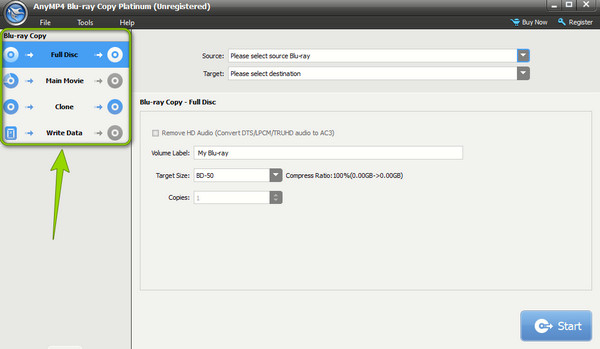
Aşama 3. Bunun yanında 3D Blu-ray'inizin içe aktarılması var. İçeriği yüklemek için şuraya gidin: Kaynak bölümüne gidin ve eklediğiniz Blu-ray'i seçin. Daha sonra, Hedef seçeneğinden çıkış adınızı seçin. Bundan sonra, tuşuna basın Başlangıç kopyalama işlemini başlatmak için düğmesine basın. İşte 3D Blu-ray filmleri hızlı bir şekilde kopyalamanın yolu budur.
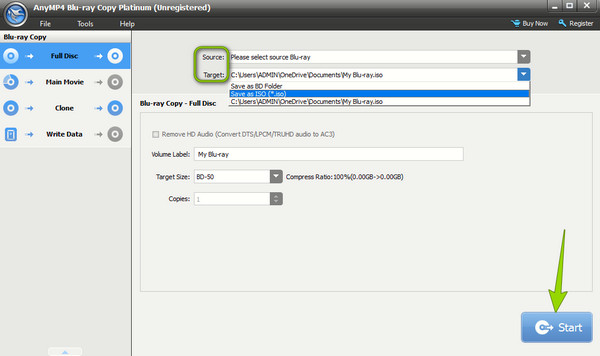
Yol 2. 3D Blu-ray'leri Kopyalamak için DVDFab Nasıl Kullanılır
Bu sefer, 3D Blu-ray'lerinizi kopyalamanıza yardımcı olacak başka bir harika yazılım olan DVDFab Blu-ray Copy'yi kullanmaya geçelim. Blu-ray filmi kopyalamak, klonlamak, sıkıştırmak, yazmak ve özelleştirmek için kullanılan popüler programlardan biridir. Bu özelliklerin yanı sıra iyi seçenek araçları da vardır. Blu-ray kopyalayıcı, dönüştürücü, yaratıcı, başlatma paneli ve diğerleri. Dolayısıyla aşağıdaki adımlarla bu programın zorlu ripleme sürecini aşabilirsiniz.
Ana Özellikler:
- Dijital videolar üretmeye yardımcı olan bir kopyalayıcı ve dönüştürücü.
- GPU donanım hızlandırması.
- Zarif ve sezgisel arayüz.
- Kırpıcı, düzeltici vb. gibi düzenleme araçları.
Aşama 1. Yeni yüklenen bu yazılımı bilgisayarınıza açın ve ona erişin. Kopyala modülü. Ardından, Artı Blu-ray kaynağını içe aktarmak için düğmesine basın.
Adım 2. Sonraki adım, arayüzde verilen ayar seçeneklerini kullanarak Blu-ray çıkışını özelleştirmektir.
Aşama 3. Ardından, Gelişmiş Ayarlar seçeneğini seçin ve ardından geçiş yapmak için tuşuna basın. Blu-ray 3D Olarak Kopyala altyazı.
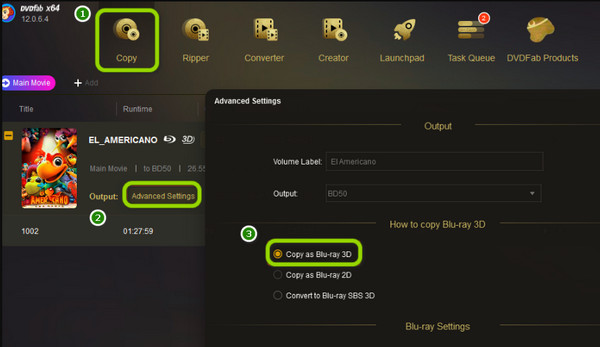
3. Yol. 3D Blu-ray'leri Klonlamak için BurnAware Nasıl Kullanılır
Size olanak sağlayacak bir yazılım arıyorsanız Blu-ray'inizi yazın, DVD ve CD disklerini kolayca çalıştırırsanız, bu BurnAware kazanılacak bir şeydir. Bu aracın gerçekleştirdiği yazma işlemi, yüksek kaliteli bir görüntü ve ses üretir. Ayrıca, yükseltme ayarı kontrolünü içeren gelişmiş seçenekler de içerir. Bu nedenle, BurnAware kullanarak 3D Blu-ray filmlerin nasıl kopyalanacağı aşağıda açıklanmıştır. Ancak, kurulum işlemi sırasında karşılaşabileceğiniz potansiyel şişkinliğe lütfen dikkat edin.
Ana Özellikler:
- Disk etiketleme.
- Disk görüntüsü oluşturma.
- Bir bütünlük denetleyicisi ile.
- Ayar kontrolünü artırın.
Aşama 1. Yazılımı yükleyin ve diski disk sürücünüze yerleştirerek hazırlayın.
Adım 2. Arayüze ulaştığınızda, Disk kopyala düğme. Ardından kaynak ve hedef seçeneklerinde gezinmeyi ayarlayın.
Aşama 3. Daha sonra tuşuna basın Kopyala veya Başlangıç İşlemi başlatmak için düğmesine basın. Ardından, kopyalanan ve kaydedilen 3D film için seçtiğiniz hedef klasörü kontrol edin.
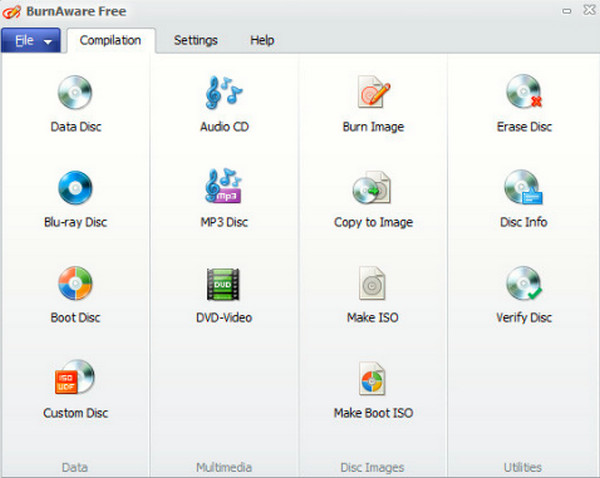
Bölüm 3. 3D Blu-ray'i 3D Dijital Formata Yedekleme
3D Blu-ray'i dijital formata yedeklemek istiyorsanız güçlü Blu-ray Ripper 3D Blu-ray filmleri MP4, WMV, KMV, MOV, MKV vb. formatlardaki 3D videolara kopyalamak için. Bununla birlikte, 3D Blu-ray'leri TS Anaglyph 3D, AVI Üst ve Alt 3D, FLV Slide gibi 3D videolara dönüştürebilirsiniz. 3D'yi kaydırın ve daha fazlasını yapın. Üstelik, 3D Blu-ray filmlerden ses çıkarmanıza ve bunu doğrudan MP3, FLAC, AIFF, AAC vb. formatlara dönüştürmenize olanak tanır. 3D videoyu kırparak, efektleri ayarlayarak, kırparak ve 3D Blu-ray'i birleştirerek düzenleyebilirsiniz. daha gelişmiş özellikler için başlıklar.
- 3D Blu-ray'i MP4, MKV, AVI, H.264, MPEG, MKV vb.'ye kopyalayın.
- Anaglif, Yan Yana ve Üst ve Alt dahil olmak üzere çeşitli 3D modları.
- Güçlü 3D video düzenleme özellikleri ve çok sayıda çıktı ayarı.
- Toplu dönüştürmeyi ve kopyalamadan önce önizlemeyi destekleyin.
Aşama 1. Ücretsiz İndirme düğmesine tıklayarak 3D Blu-ray ripper'ı indirin, bilgisayarınıza kurun ve başlatın.
Ücretsiz indirin
Pencereler için
Güvenli indirme
Ücretsiz indirin
macOS için
Güvenli indirme
Adım 2. 3D Blu-ray'leri yüklemek için Blu-ray Yükle düğmesini tıklayın.
Aşama 3. Dijital bir format seçmek için Çıkış Formatı düğmesini tıklayın ve 3D video için istediğiniz formatı seçin.

Adım 4. Son olarak, 3D Blu-ray'leri kopyalamaya başlamak için Tümünü Kopyala düğmesini tıklayın.

Bölüm 4. 3D Blu-ray'leri kopyalama hakkında SSS
-
Kopyalanan 3D Blu-ray, 3D efektini koruyabilir mi?
Bu, kopyalama yazılımınıza bağlıdır. 3D Blu-ray'inizdeki 3D efekti yalnızca 3D Blu-ray'i kopyalayacak yazılımınız kayıpsız bir klonlama işlemi sağlayacak kadar güçlü olduğunda korunabilir. Şunu kullanabilirsiniz: Blu-ray Kopyalama Platinum ve diskinizden dosyaya aktarılan 3 boyutlu efektlerin keyfini çıkarın.
-
Kopyalanan 3D Blu-ray'i kaydetmek için normal bir DVD diski kullanabilir miyim?
Hayır. Normal DVD diskler, özellikle 3D efektli Blu-ray filmlerin yüksek kalitesini destekleme kapasitesine sahip değildir.
-
3D Blu-ray disklerin çoğaltılması yasal mıdır?
Duruma göre değişir. 3D filmi kopyalayıp kişisel kullanım için saklayacaksanız sorun değil. Ama eğer onu paylaşacaksanız veya bir kopyasını satacaksanız, o zaman bu yasa dışı bir eylemdir.
Kapanıyor
Bazen, Blu-ray'i 3D efektlerle kopyalamak gibi yeni bir şey denemek için kaşif olmanız gerekir. Daha sonra, sürece erişmek ve işlemi gerçekleştirmek için uzman olmanıza gerek olmadığını keşfedeceksiniz. Bu sadece denemek meselesi. Bu makale en iyi araç ve rehberdir. 3D Blu-ray'i kopyalama. 3D'nizi kopyalama, yazma ve özelleştirme kapasitesine sahip en iyi araçları gördünüz. Ayrıca bunları kullandığınızda, özellikle de Blu-ray Kopyalama Platinum.
Blu-ray Master'dan daha fazlası
Blu-ray'i kopyala
Blu-ray'i Sabit Sürücüye Yedekleme Blu-ray filmleri nasıl kopyalanır? 3D Blu-ray'i kopyalayın 3D Blu-ray'i Blu-ray diske kopyalayın Blu ray filmlerini ISO'ya kopyalayın Blu-ray'i Blu-ray'e Ücretsiz Kopyalama Disney Blu-ray Filmlerini Kopyalayın Blu-ray'i USB Flash Sürücüye Aktarın BDMV'den MP4'e Blu-ray'den WAV'a

